U大师u盘教你如何桥接路由器增强wifi信号!
Wifi在大家在这几年中已经普及了,给我们生活带来了极大的便利,但是很多时候也给我们带了苦恼,比如说,明明家里有了wifi却收不到,特别是隔墙之后,wifi信号更是卡得不要不要的,今天小编就给大家带来一个方法解决这个问题——路由器桥接法。
准备工作:
路由器两台,好同一个品牌,当然不是同一个品牌也没多大关系。
桥接方法简述:
我们可以把两个路由器当做两个收发信号的天线,只要设置主路由联网,发出wifi信号,然后另外一个路由接收wifi信号,充当中转站功能,再次发射信号,这就相当于将信号的强度和覆盖范围增强,对于穿墙或者面积比较大的空间来说再实用不过,也避免了走网线的凌乱!
实际操作方法:
主路由设置方法,基本只要我们能连上网,wifi能上网,就不用过多的调整我这里就简单略过,只提下相关的设置,更改信道。
设置方法:192.168.1.1(或者192.168.0.1具体看路由器品牌型号),输入用户名密码,进入之后,找到无线基本设置,找到信道,设置成一个信道,不要自动获取,到这里主路由设置基本完成。
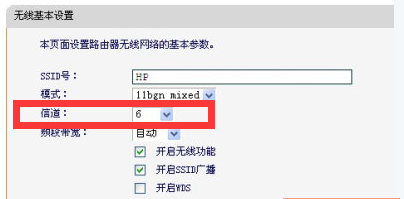
负路由设置方法:
主机断开主路由连接,同样输入192.168.1.1,输入用户名密码之后,我们开始设置。
1. LAN口IP: 192.168.1.2 ,当然你也可以设置为其他的地址,不过为了防止冲突,lan地址必须要修改!
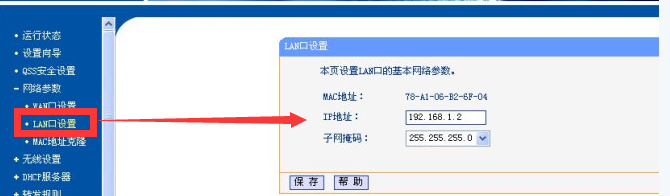
2. DHCP服务设置: 不启用 ,我们知道从路由只是起着一个中转增强的效果,主要的路由地址分配功能还是由主路由来完成,如果启动dhcp,那么我们获取到的IP地址将会是从路由分发的,是属于无效的地址,无法连接上网络!所以dhcp必须关闭。
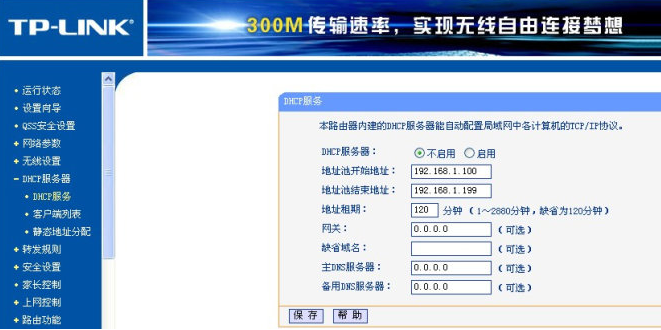
3. SSID号:这里我们默认,或者你也可以更改成自己想要的名字,这个东西其实就是wifi链接的名字。
信道:我们输入自己主路由设置的信道。
开始无线功能:打勾
开启SSID广播:打勾
开户WDS:打勾
以上工作做完之后。
点击“扫描”,选我们主路由的ssid也就是我们主路由的名字,点击链接,会弹出一个窗口需要我们输入密码等等。
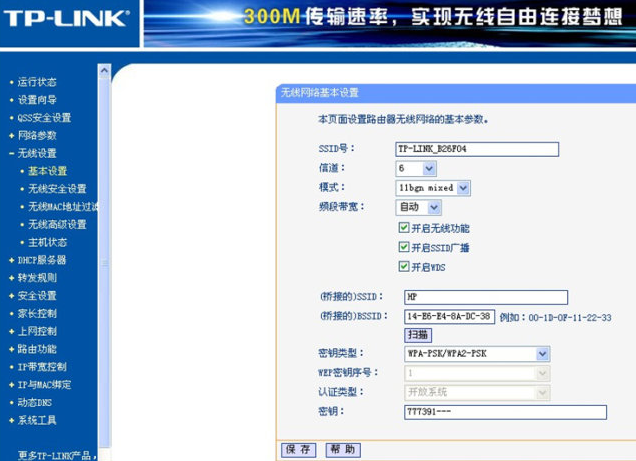
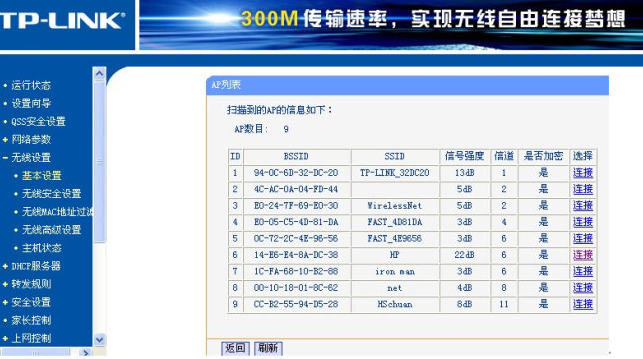
4.无线安全设置:选WPA-PSK/WPA2-PSK
认证类型;自动
加密算法:自动
输入我们wifi的链接密码,然后保存。
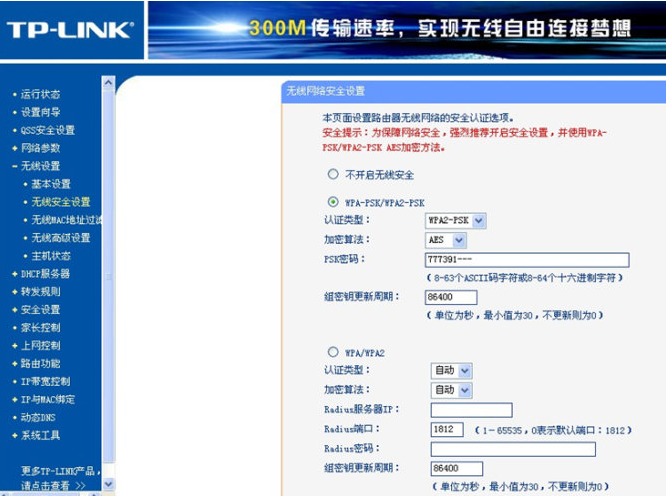
5.重启路由器。(必须重启才生效)
要保证主从路由器信号稳定,否则即使接收到从路由器的信号很强,网络也可以不稳定的。
6.重启完路由之后,我们要设置电脑为自动获取ip地址,否则会出现错误,导致无法上网。
后如果您还有什么意见或者建议,请到u大师官网留言www.baidu.com,或者到u大师官方论坛发帖求助bbs.udashi.com,或者直接咨询客服。

网友评论